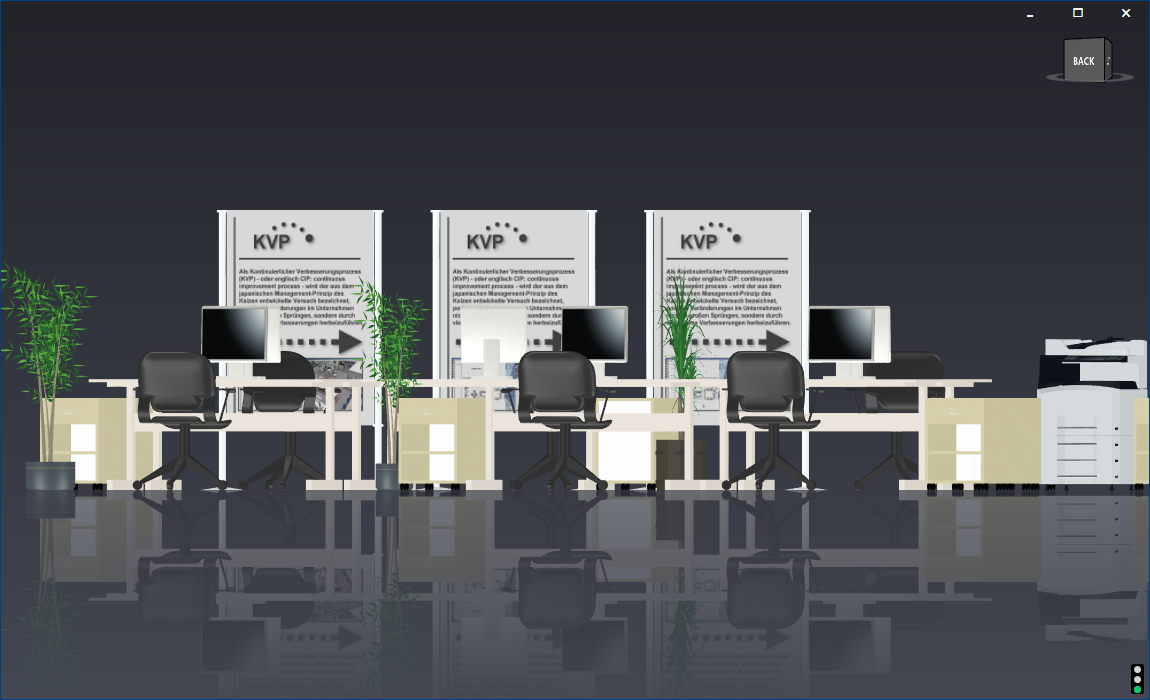Benutzeroberfläche visTABLE®ObjektManager
Die Benutzeroberfläche des visTABLE®ObjektManagers ist in drei Spalten und ein Menü oberhalb der beiden rechten Spalten gegliedert.
Die linke Spalte enthält den Katalogbaum und eine Suche. In dem einstufigen Baum werden oben Bibliotheken und unten die darin abgelegten Modellkataloge (kurz: Kataloge) angezeigt. Das Öffnen von Katalogen erfolgt durch einfachen Linksklick/Tippen. Ganz oben dient der Schalter
+ Modelle/Kataloge hinzufügenzur Erweiterung der Bibliothek um neue Modelle oder Kataloge durch Import.In der Mittelspalte (Katalogvorschau) ist der Inhalt (d. h. die Modelle) des links ausgewählten Katalogs oder alternativ das Suchergebnis sichtbar. Es ist nur einfacher Linksklick oder Tippen mit dem Finger nötig, um ein oder mehrere Modelle in die Auswahl zu bekommen.
Die rechte Spalte zeigt den Eigenschaftsbereich zum Editieren des in der Katalogvorschau (Mittelspalte) ausgewählten Modells (oder der dort ausgewählten Modelle). Der Eigenschaftsbereich ist in Gliederung und Bedienung dem Eigenschaftsbereich für Objekte in visTABLE®touch nachempfunden.
Oberhalb ist das Menü angeordnet. Der linke Menüteil enthält die Aktionen für Modelle und rechts findet sich der Schalter für die Verknüpfung einer gemeinsamen Modellbibliothek.
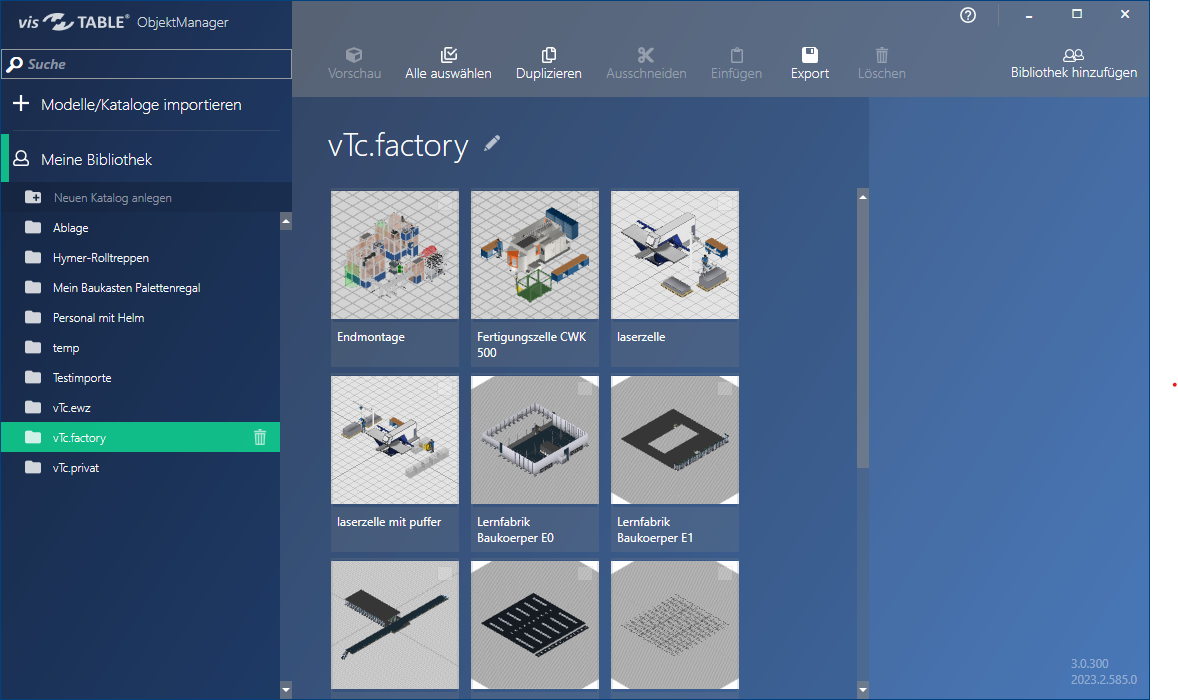
Menü

- Vorschau öffnet die 3D-Vorschau für das in der Mittelspalte ausgewählte Modell.
- Alles auswählen erlaubt alle Modelle des ausgewählten Katalogs gemeinsam auszuwählen, um Aktionen für diese Modelle gleichzeitig auszuführen (so z. B. Export, Ausschneiden, Löschen).
- Duplizieren erzeugt eine Kopie der Auswahl (ein Modell oder mehrere Modelle) im aktuellen Katalog.
- Ausschneiden bringt die aktuelle Auswahl in die Windows®-Zwischenablage. Danach ist die Aktion Einfügen verfügbar.
- Einfügen fügt die in der Zwischenablage befindlichen Modelle im aktuellen Katalog ein.
- Export erzeugt die visTABLE®-Datenformate .vtc bzw. .vtm an einem über das Windows®-Dateisystem wählbaren Speicherort.
- Löschen entfernt das oder die ausgewählten Modelle aus dem Katalog. Eine Sicherheitsabfrage bewahrt vor versehentlichem Löschen.
- Bibliothek hinzufügen wählt den Pfad der gemeinsam genutzten Bibliothek.
- Hilfe öffnet den installierten Standardbrowser und zeigt das passende Kapitel dieser online-Hilfe zum Objektmanager an.
Verschieben von Modellen
Sollen Modelle in einen anderen Katalog verschoben werden, nutzen Sie die Aktionen Ausschneiden und Einfügen nacheinander.
Löschen
Das Löschen ist nicht reversibel! Gelöschte Modelle können nicht wiederhergestellt werden. Besteht Unsicherheit, inwieweit ein Modell noch benötigt wird, sollte zuvor eine Sicherungskopie des Modells exportiert werden.
Vorschau (3D-Modellvorschau)
Die Aktion Vorschau im Menü erzeugt eine navigierbare 3D-Vorschau eines in der Katalogvorschau ausgewählten Modells im Anwendungsfenster des visTABLE®ObjektManagers. Die Navigation ist analog der 3D-Ansicht von visTABLE®touch möglich:
- Ziehen der Maus am Würfel bewegt das Modell.
- Mit dem Mausrad kann im Modell gezoomt werden.
- Mit dem Navigationswürfel kann direkt eine Ansicht von vorn, hinten, links, rechts, unten oder oben annavigiert werden.
- Das Schließen der Vorschau erfolgt über das Kreuz oben rechts. Minimieren oder Fenstergröße ändern wirkt auf das Anwendungsfenster des visTABLE®ObjektManagers.